Impressionare
Impress è un servizio online gratuito basato sul web che consente di condividere panorami, immagini a più contenuti e dati 3D con i propri clienti. Per utilizzare Impress, è necessario disporre di un account Dropbox, Google Drive o Microsoft OneDrive. Questi sono utilizzati come archivio per i contenuti delle presentazioni, in modo che possiate decidere chi può vedere i vostri contenuti.

Fornitura di un file 3D
Selezionare un oggetto 3D nella pianificazione, ad esempio una mensola a muro. Fare quindi clic sul pulsante Condividi in alto a destra. Nel menu contestuale che si apre sono disponibili le seguenti opzioni: Standard, Dropbox, Microsoft OneDrive.

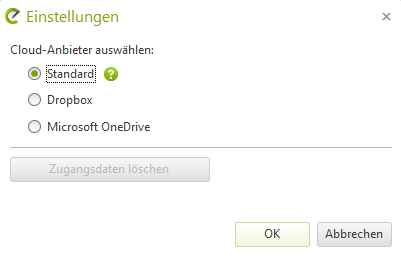
Premendo il pulsante OK, vengono creati un codice QR e un link. Facendo clic sulla freccia a destra del pulsante Copia link, è possibile aprire l'oggetto 3D in Impress o caricare automaticamente il link nel proprio programma di posta elettronica.
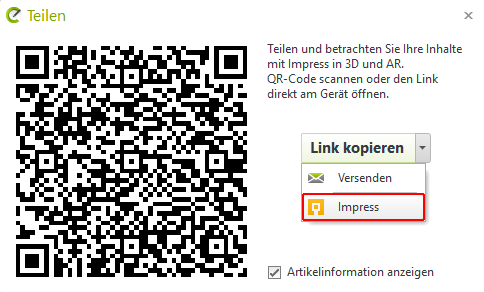
Sistema di controllo
- È possibile ruotare il modello 3D tenendo premuto il tasto sinistro del mouse o utilizzando la rotella del mouse.
- È possibile spostare la telecamera tenendo premuto il tasto destro del mouse.
- La rotella del mouse può essere utilizzata per ingrandire e ridurre le immagini.
- Fare doppio clic per centrare il modello
Anche in questo caso si ha la possibilità di dividere, incorporare e creare un'istantanea.
Assicuratevi che i dati 3D non siano più grandi di 10 MB, altrimenti il browser visualizzerà degli errori e i dati potranno essere visualizzati solo molto lentamente.
Offrire un panorama a 360°
Una volta calcolata l'immagine, caricarla sul proprio cloud storage. A questo punto, copiate il link di condivisione negli appunti con [CTRL] + [C]. Ora passate al seguente sito web e incollate il link di condivisione:
https://impress.pcon-solutions.com/
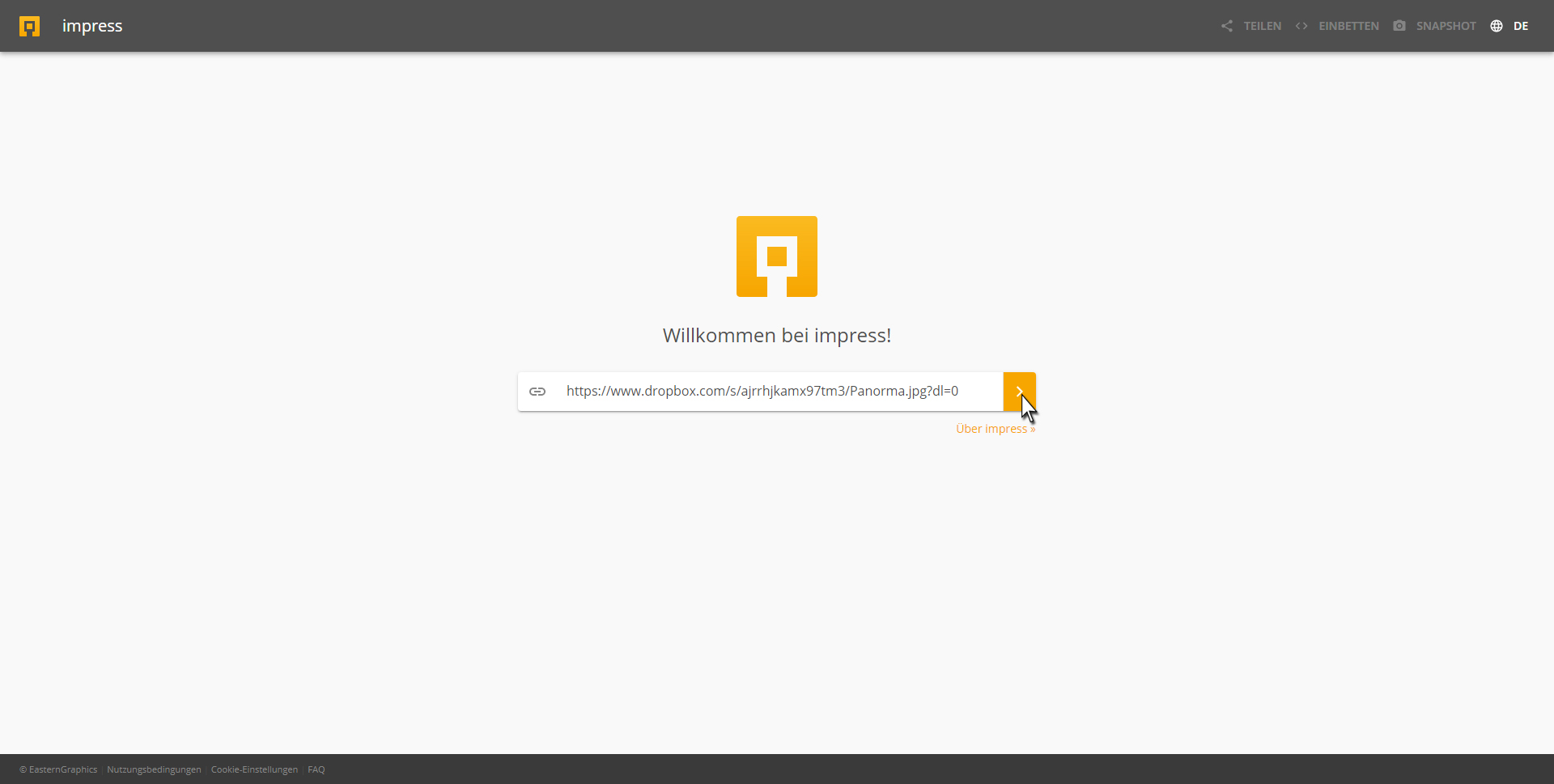
Fare clic sul pulsante con lo sfondo arancione. Il panorama verrà caricato e visualizzato nel browser. Usare la rotella del mouse per ingrandire e rimpicciolire e tenere premuto il tasto sinistro del mouse per ruotare il panorama e guardarsi intorno. Se si fa clic con il tasto destro del mouse sul panorama, si hanno a disposizione ulteriori opzioni di selezione nel menu contestuale che si apre per la visualizzazione della prospettiva corrente.
- Rappresentazioni
- Vista normale
- Vista a occhio di pesce
- Vista stereografica
- Vista architettonica
- Vista Pannini
- Vista sul Piccolo Pianeta

Anche in questo caso è possibile condividere, incorporare o creare un'istantanea.
Esempi
Modello 3D incorporato
Panorama a 360° incorporato
